Să set de date conținute în tabelul de tranzacții în moneda euro. Avem nevoie pentru a formata automat coloana „Rezultat“ la formatul de valoare corespunzătoare. În Excel, această problemă este rezolvată ușor formatarea condițională.
Cum de a converti un număr într-un format de monedă pentru starea?
Tabelul tranzacțiilor reciproce cu diferite țări în moneda euro:
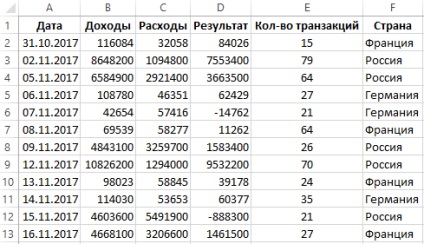
Datele din coloana „Rezultat“ sunt formatate după cum urmează:
- în cazul în care suma țării România -, prin urmare, ca rezultat ruble;
- în cazul în care valoarea oricărei țări din zona UE - înseamnă euro-moneda.
Creați o nouă regulă cu formula:
- Selectați intervalul D2: D13 și selectați instrumentul: „HOME“ - „Styles“ - „formatare condiționată“ - „Gestionați regulile“.

- În fereastra „formatare condițională Manager reguli“ care apare, faceți clic pe „Creați o regulă“.
- Selectați „Creați reguli de formatare“ selectați „Utilizați o formulă pentru a determina celulele formatate“ opțiune. Și în caseta de intrare, introduceți formula: = F2 = „România“

- Dați clic pe „Format“ și apoi în fereastra „Format Cells“ din fila „Număr“, selectați formatul monedei corespunzătoare așa cum se arată în figură.

- O dată după ce faceți clic pe fereastra „Format Cells“ și „Crearea de reguli de formatare a“ OK, vom reveni la managerul de ferestre.

- Există, de asemenea, a creat o a doua regulă pentru acest lucru, faceți clic pe butonul corespunzător. În caseta de intrare introduceți formula: = F2<>„România“

- Dați clic pe „Format“ și apoi în fereastra „Format Cells“ pe „Numărul“ tab-ul intra în formatul monedei euro valută.

- În toate ferestrele deschise, faceți clic pe OK.
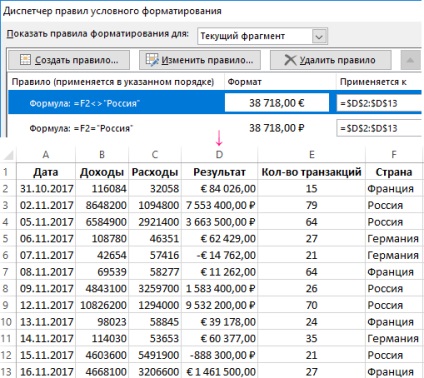
În coloana D formatate automat valori numerice în cantități corespunzătoare moneda monetară.
Pentru a selecta duplicate de culoare în Excel?
Expunerea duplicat de culoare - este una dintre cele mai populare locuri de muncă, care este foarte convenabil de a utiliza formatarea condițională. Pentru a rezolva acest lucru, la prima vedere, sarcină dificilă, pentru a face destul de câteva clicuri de mouse.
Să presupunem că avem nevoie pentru a găsi același număr de tranzacții în coloana E a tabelului original. Pentru a face acest lucru:
- Selectați intervalul de celule E2: E13 și selectați instrumentul: „Valorile duplicate“ - „HOME“ - „Stiluri“ - „formatare condiționată“ - „Reguli pentru selectarea celulelor“

- În fereastra care apare din lista verticală din stânga, selectați „Duplicate“ opțiune, și dreptul de „umbrire verde și text de culoare verde inchis.“

Ca rezultat, celule cu același număr de tranzacții evidențiate.

Pentru cele mai multe soluții de sarcini Excel oferă mai multe soluții. De exemplu, valorile de culoare de evidențiere poate fi duplicat, chiar și în acest mod:
- În cazul în care intervalul selectat E2: E13, și selectați instrumentul: „HOME“ - „Stiluri“ - „formatare condiționată“ - „Reguli pentru selectarea celulelor“ - „Creați o regulă“.

- În „Crearea de reguli de formatare a“ fereastra care apare, de data aceasta pentru a alege „Format numai unic sau valori duplicate.“

- Lista drop-down de „Format toate:“ trebuie să fie setat la „recurente“.
- Faceți clic pe „Format“ pentru a selecta o culoare verde pe tab-ul „Fill.“ Și faceți clic pe OK în toate ferestrele deschise ale programului.
Pentru a găsi duplicate, astfel încât să puteți efectua formatarea condițională prin formula 1 „class =“ formula „> Dar prima cale - cea mai ușoară. O analiză mai detaliată a utilizării unor formule pentru a căuta duplicate: Cum de a găsi aceleași valori într-o coloană de Excel?